518K-009
[Windows] Garis halus adalah pudar apabila melaksanakan pencetakan CAD
Tetapan dalam [Objektif] mungkin tidak bersesuaian untuk pencetakan CAD.
Semak satu daripada yang berikut untuk menyelesaikan masalah tersebut.
NOTA
Skrin dan operasi mungkin berbeza, bergantung kepada persekitaran komputer anda dan keadaan-keadaan berikut.
Peranti yang anda gunakan dan tetapannya, versi perisian tegar, dan pilihan konfigurasi
Pemacu yang anda gunakan dan versinya
Tetapkan [Objektif] kepada [Reka bentuk [CAD]]
1
Pilih menu cetak aplikasi.
2
Pada skrin mencetak yang dipaparkan, pilih peranti yang anda gunakan → klik [Keutamaan].
"Sifat pencetak" atau "Sifat" mungkin dipaparkan, bergantung kepada aplikasi.
3
Paparkan helaian [Kualiti] skrin tetapan mencetak.
4
Pilih [Reka bentuk [CAD]] dari [Objektif].
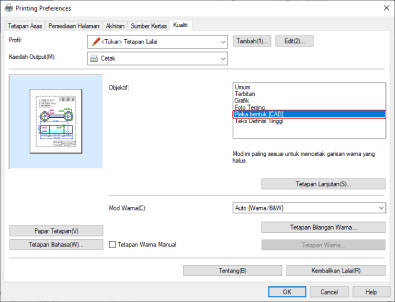
Membetulkan Garis Halus Apabila Mencetak
1
Pilih menu cetak aplikasi.
2
Pada skrin mencetak yang dipaparkan, pilih peranti yang anda gunakan → klik [Keutamaan].
"Sifat pencetak" atau "Sifat" mungkin dipaparkan, bergantung kepada aplikasi.
3
Paparkan helaian [Akhiran] skrin tetapan mencetak.
4
Pada helaian [Akhiran], klik [Tetapan Lanjutan].
5
Dalam kotak dialog yang dipaparkan, pilih [Senarai Tetapan]  [Pemprosesan Khas Garisan Halus]
[Pemprosesan Khas Garisan Halus]  [Mod 1].
[Mod 1].
 [Pemprosesan Khas Garisan Halus]
[Pemprosesan Khas Garisan Halus]  [Mod 1].
[Mod 1].Garis halus dijadikan lebih tebal.
Jika masalah tidak diselesaikan dengan [Mod 1], cuba [Mod 2].
6
Klik [OK].